Thay linh kiện laptop chính hãng tại Hà Nội
28/10/2020 - 3.366 lượt xem
Chỉnh độ sáng màn hình laptop là một việc cần thiết để bảo vệ đôi mắt khỏi nhức mỏi và các tật khúc xạ như cận thị. Bạn nên tăng độ sáng màn hình laptop lên nếu dùng vào ban ngày, ở không gian ngoài trời, hoặc ở nơi đón nắng nhiều. Ngược lại, vào ban đêm ánh sáng môi trường thường yếu hãy giảm độ sáng màn hình xuống. Giao diện trên hệ điều hành Win 10 rất thân thiện với người dùng. Bạn có điều chỉnh sáng ở ngay trong Action Center. Nhưng làm thế nào để điều chỉnh độ sáng màn hình win 7 đây? Hãy cùng Hải Đăng đi tìm câu trả lời trong bài viết dưới đây.

Trên bàn phím laptop ngoài các phím chữ và số thông thường bạn sẽ thấy ở hàng trên cùng có các phím chức năng từ F1 đến F12. Tùy vào thiết kế của hãng sản xuất mà bạn sẽ thấy phím tắt dùng để chỉnh độ sáng laptop win 7. Phím này thường có nhãn được in biểu tượng mặt trời hoặc bóng đèn. Khi muốn giảm độ sáng màn hình win 7 ta thực hiện ấn giữ đồng thời phím Fn (ở dưới cùng bên trái cạnh phím Windows) và phím chỉnh sáng có thêm dấu trừ hoặc mũi tên xuống. Ngược lại, cách tăng độ sáng màn hình win 7 sẽ là Fn + phím chỉnh sáng có thêm dấu cộng hoặc mũi tên lên. Một số mẫu laptop phím tăng sáng biểu tượng sẽ to hơn phím giảm sáng chứ không có thêm biểu tượng gì cả. Sử dụng phím tắt trên bàn phím là cách đơn giản và nhanh chóng nhất giành cho những ai lần đầu sử dụng laptop mà không biết cách thay đổi độ sáng màn hình.

Nếu vì một lý do nào đó như chập phím khiến bạn không thể sử dụng phím chức năng để chỉnh sáng màn hình laptop win 7 thì hãy sử dụng thanh trượt Brightness Slider trong Control Panel. Các bước thực hiện như sau:
- Bước 1: Click vào Start Menu (biểu tượng hình cửa sổ) -> Chọn Control Panel
- Bước 2: Nhấp đúp vào Power Options, trên giao diện hiển thị kéo xuống dưới sẽ thấy Screen Brightness. Kéo sang phải để tăng sáng và kéo sang trái để giảm độ sáng màn hình xuống.
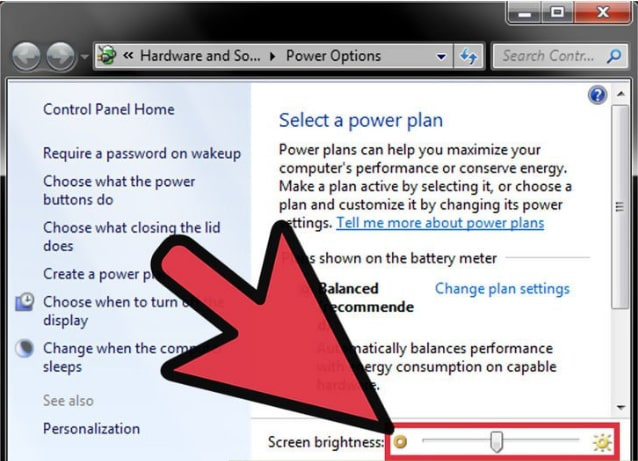
* Trong trường hợp không thấy thanh trượt này rất có thể driver đã bị lỗi cần phải cài lại.
- Bước 1: Nhập devmgmt.msc vào ô tìm kiếm, ấn Enter để mở trình quản lý thiết bị Device Manager. Hoặc nhấp chuột phải vào biểu tượng My Computer -> Manage -> Device Manager. Sau đó bạn kéo xuống tìm dòng Monitor. Click đúp vào đấy sẽ thấy driver Generic PnP Monitor
- Bước 2: Tiếp theo bạn nhấp chuột phải vào Generic PnP Monitor -> chọn tab Properties -> Details
- Bước 3: Click chọn Uninstall -> chọn Delete the driver software for this device và nhấn OK để gỡ driver bị lỗi này ra.
- Bước 4: Click vào nút Scan for hardware changes ở góc trên cùng bên phải của Device Manager để máy tự quét và cập nhật các driver bị thiếu.
- Bước 5: Khởi động lại để laptop chạy driver vừa cài. Sau đó vào lại Power Options để kiểm tra xem thanh Brightness Slider đã xuất hiện chưa.
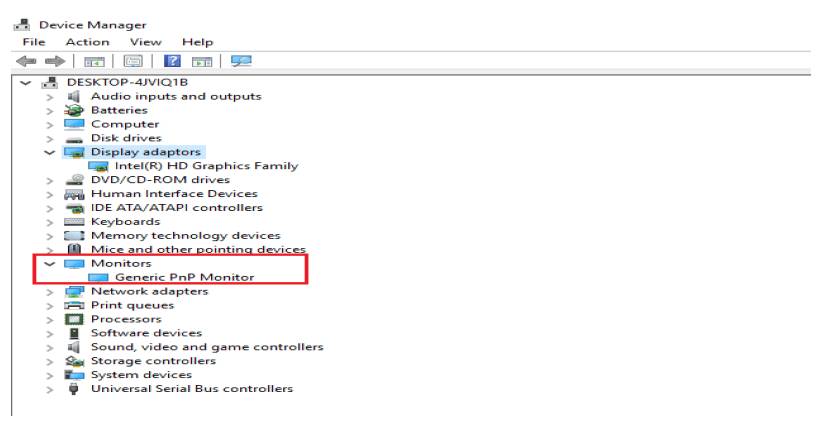
Cách chỉnh này cũng sẽ có thanh trượt Brightness như cách trên nhưng độ sáng màn hình laptop sẽ được tối ưu hóa dựa vào chế chế độ pin đang dùng hay cắm điện.
- Bước 1: Vào Control Panel theo hướng dẫn như phần trên rồi thay đổi View By sang Small icons và chọn nút Power Options ở bên dưới.
- Bước 2: Chọn tiếp Change plan settings tại chế độ pin bạn đang sử dụng (thường mặc định là Balanced)
- Bước 3: Trong dòng Adjust plan brightness sẽ có 2 thanh trượt để điều chỉnh ánh sáng. Thanh bên trái là ở chế độ đang dùng pin (On battery), thanh bên phải là ở chế độ cắm điện (Plugged in). Ví dụ khi bạn kéo hết thanh ở bên phải còn thanh ở bên trái có một nửa thì khi cắm dây sạc bạn sẽ thấy màn hình đang bình thường bỗng vụt sáng hơn hẳn.
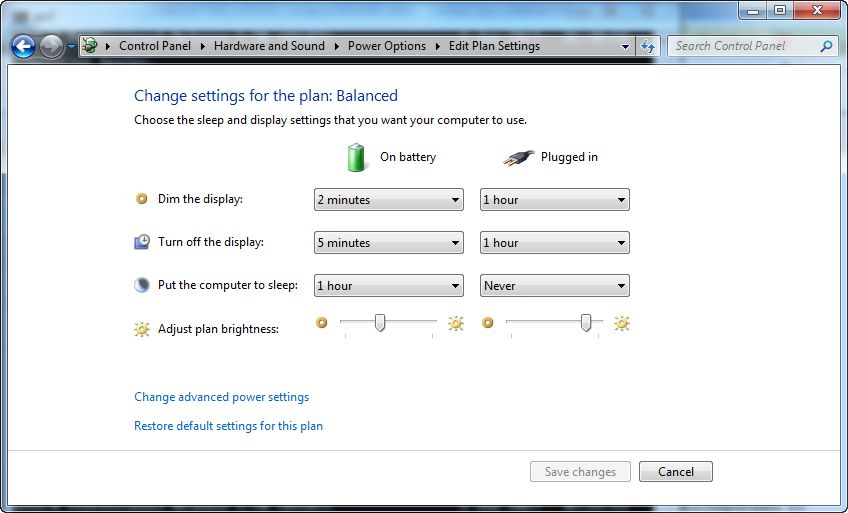
Trên đây là 3 cách chỉnh độ sáng màn hình win 7 đơn giản nhất ai cũng có thể làm được kể cả đối với người mới dùng laptop lần đầu. Nếu đã áp dụng các cách trên mà ánh sáng màn hình vẫn không đúng ý muốn của bạn, hãy mang máy tới Hải Đăng Laptop để nhân viên kỹ thuật kiểm tra.
Mọi thắc mắc, phản ánh cũng như ý kiến đóng góp về dịch vụ của Hải Đăng xin gửi về:
+ Số hotline: 0972346663 - 0989310068
+ Địa chỉ: 28 Thái Hà, Trung Liệt, Đống Đa, Hà Nội
+ Website: https://laptophaidang.com
+ Fanpage: https://www.facebook.com/Laptophaidang
Thay linh kiện laptop chính hãng tại Hà Nội
28/10/2020 - 3.366 lượt xem
Card rời laptop có thay hay nâng cấp được không?
29/10/2020 - 21.671 lượt xem
Copyright 2019 by laptophaidang.vn - Design by dominet.vn